Win11小组件关闭方法详解
时间:2025-09-23 14:19:04 151浏览 收藏
今天golang学习网给大家带来了《Win11小组件怎么关?彻底禁用方法分享》,其中涉及到的知识点包括等等,无论你是小白还是老手,都适合看一看哦~有好的建议也欢迎大家在评论留言,若是看完有所收获,也希望大家能多多点赞支持呀!一起加油学习~
通过任务栏设置关闭小组件开关;2. 使用组策略编辑器禁用“允许小组件”策略;3. 修改注册表TaskbarDa值为0;4. 用命令提示符卸载WebExperience包;5. 通过PowerShell命令设置TaskbarDa为0,重启生效。

如果您发现Windows 11桌面上的小组件功能干扰了您的正常使用,或希望减少系统资源占用,可以通过多种方式彻底关闭或禁用该功能。以下是几种有效的操作方法。
本文运行环境:Dell XPS 13,Windows 11 家庭版。
一、通过任务栏设置关闭小组件
此方法适用于所有Windows 11用户,操作简单直观,通过系统内置设置直接隐藏任务栏上的小组件图标。
1、按下键盘上的 Win + I 快捷键,打开“设置”应用。
2、在左侧菜单中点击 个性化,然后在右侧页面中选择“任务栏”。
3、在任务栏设置列表中找到“小组件”选项,将其开关切换为“关”状态。
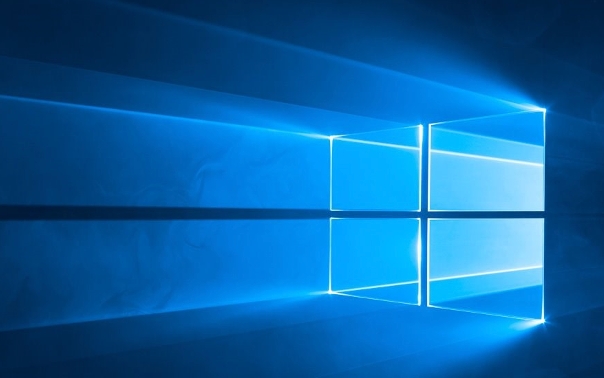
二、使用组策略编辑器禁用小组件
此方法适用于Windows 11专业版或企业版用户,通过组策略可实现更深层的系统级禁用,防止功能被意外重新启用。
1、按下 Win + R 打开“运行”对话框,输入 gpedit.msc 后按回车键。
2、在本地组策略编辑器中,依次展开“计算机配置” > “管理模板” > “Windows 组件” > “小组件”。
3、在右侧找到“允许小组件”策略,双击打开。
4、在弹出窗口中选择“已禁用”,点击“应用”后再点击“确定”。
5、完成设置后,重启电脑使策略生效。
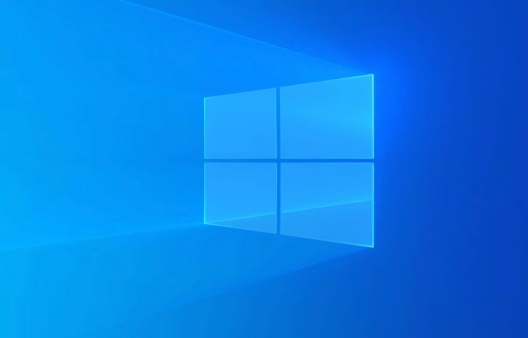
三、通过注册表编辑器关闭小组件
此方法通过修改系统注册表项来禁用小组件,适用于无法使用组策略的家庭版系统,但操作需谨慎以避免系统异常。
1、按下 Win + R 键,输入 regedit 并按回车,打开注册表编辑器。
2、导航至以下路径:
HKEY_CURRENT_USER\Software\Microsoft\Windows\CurrentVersion\Explorer\Advanced
3、在右侧窗格中找到名为 TaskbarDa 的DWORD值,双击打开。
4、将其数值数据修改为 0,点击“确定”保存更改。
5、关闭注册表编辑器后,重启电脑或注销当前用户使设置生效。

四、使用命令提示符卸载小组件
此方法通过命令行工具彻底移除小组件应用包,实现功能的完全删除,适合高级用户。
1、右键点击“开始”菜单,选择“终端(管理员)”或“命令提示符(管理员)”。
2、在命令行窗口中输入以下命令并按回车执行:
winget uninstall MicrosoftWindows.Client.WebExperience_cw5n1h2txyewy
3、根据提示确认卸载操作,等待卸载完成后重启电脑。
五、使用PowerShell命令禁用小组件
此方法利用PowerShell脚本快速修改系统设置,无需手动导航注册表,适合批量或自动化操作。
1、右键点击“开始”菜单,选择“Windows PowerShell(管理员)”。
2、在PowerShell窗口中输入以下命令并按回车:
Set-ItemProperty -Path "HKCU:\Software\Microsoft\Windows\CurrentVersion\Explorer\Advanced" -Name "TaskbarDa" -Value 0
3、命令执行成功后,重启资源管理器或重启电脑使更改生效。
到这里,我们也就讲完了《Win11小组件关闭方法详解》的内容了。个人认为,基础知识的学习和巩固,是为了更好的将其运用到项目中,欢迎关注golang学习网公众号,带你了解更多关于组策略,注册表,PowerShell,禁用,Win11小组件的知识点!
-
501 收藏
-
501 收藏
-
501 收藏
-
501 收藏
-
501 收藏
-
414 收藏
-
219 收藏
-
111 收藏
-
130 收藏
-
491 收藏
-
320 收藏
-
403 收藏
-
461 收藏
-
265 收藏
-
210 收藏
-
182 收藏
-
465 收藏
-

- 前端进阶之JavaScript设计模式
- 设计模式是开发人员在软件开发过程中面临一般问题时的解决方案,代表了最佳的实践。本课程的主打内容包括JS常见设计模式以及具体应用场景,打造一站式知识长龙服务,适合有JS基础的同学学习。
- 立即学习 543次学习
-

- GO语言核心编程课程
- 本课程采用真实案例,全面具体可落地,从理论到实践,一步一步将GO核心编程技术、编程思想、底层实现融会贯通,使学习者贴近时代脉搏,做IT互联网时代的弄潮儿。
- 立即学习 516次学习
-

- 简单聊聊mysql8与网络通信
- 如有问题加微信:Le-studyg;在课程中,我们将首先介绍MySQL8的新特性,包括性能优化、安全增强、新数据类型等,帮助学生快速熟悉MySQL8的最新功能。接着,我们将深入解析MySQL的网络通信机制,包括协议、连接管理、数据传输等,让
- 立即学习 500次学习
-

- JavaScript正则表达式基础与实战
- 在任何一门编程语言中,正则表达式,都是一项重要的知识,它提供了高效的字符串匹配与捕获机制,可以极大的简化程序设计。
- 立即学习 487次学习
-

- 从零制作响应式网站—Grid布局
- 本系列教程将展示从零制作一个假想的网络科技公司官网,分为导航,轮播,关于我们,成功案例,服务流程,团队介绍,数据部分,公司动态,底部信息等内容区块。网站整体采用CSSGrid布局,支持响应式,有流畅过渡和展现动画。
- 立即学习 485次学习
